휴대폰 화면을 더 눈에 띄는 디스플레이에 매끄럽게 공유하는 것은 매우 귀중한 기능이 되었습니다. 이 혁신적인 기술의 선구자인 삼성은 기기 화면 공유에 최소한의 지연이 발생하도록 이 기능을 개선해 왔습니다. 올쉐어캐스트이 기사에서는 Samsung TV와 호환되는 화면 공유 애플리케이션인 을 소개하고 설명합니다. 또한 모든 화면 공유 앱과 경쟁할 수 있는 앱에 대해 배울 수 있습니다. 다음 응용 프로그램을 사용해 보고 어느 것이 더 적합한지 비교해 보십시오. 이러한 응용 프로그램에 대해 알아보려면 이 기사의 내용을 꼭 읽어보세요.
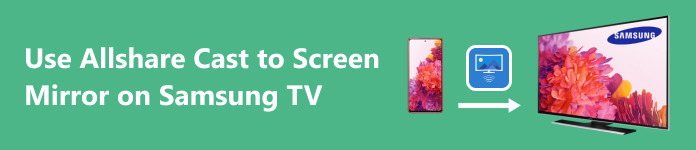
- 1부. Allshare Cast 동글 설정 방법
- 2부. 삼성 TV의 Allshare Cast 모바일 및 PC
- 3부. 휴대폰에서 PC로 화면 공유
- 4부. 삼성 TV에 대한 Allshare Cast 관련 FAQ
1부. Allshare Cast 동글 설정 방법
1단계 Allshare Cast 동글을 삼성 TV의 사용 가능한 HDMI 포트에 연결하세요. 그런 다음 제공된 USB 전원 케이블을 동글에 연결하고 다른 쪽 끝을 TV의 USB 포트에 연결하거나 포함된 전원 어댑터를 사용하세요.
2단계 필요한 도구를 연결한 후 삼성 TV를 켜세요. TV 리모컨을 사용하여 Allshare Cast HDMI 동글을 연결한 HDMI 입력으로 이동합니다. 동글의 HDMI 포트를 선택하여 Allshare Cast에 액세스하세요. 이렇게 하면 삼성 TV를 모바일 장치에서 검색할 수 있도록 설정됩니다.
3단계 이제 모바일 장치에서 삼성 TV를 스캔하세요. 몇 초 동안 기다리면 TV와 페어링되어 큰 화면에서 콘텐츠를 즐길 수 있습니다.
2부. Allshare Cast를 사용하여 iPhone 화면을 스마트 TV와 공유
1단계 삼성 TV에 Allshare Cast 동글을 설정했다고 가정합니다. 가장 먼저 해야 할 일은 TV를 통해 동글을 선택하여 액세스하는 것입니다. 이렇게 하면 스캔할 때 TV가 표시됩니다.
2단계 모바일 장치 또는 PC에서 삼성 TV를 검색하세요. 모바일 장치와 TV가 동일한 네트워크에 연결되어 있는지 확인하세요. 그런 다음 다음을 클릭하여 TV를 검색하세요. 캐스트 or 거울, 장치에 따라 다릅니다.
3단계 TV를 스캔한 후 페어링할 TV를 선택하세요. 몇 초 동안 기다리면 모바일 기기의 화면이나 PC가 삼성 TV에서 공유됩니다. 화면을 공유할 때 방해가 될 수 있으므로 기기를 범위 내 또는 서로 옆에 두세요.
3부. 휴대폰에서 PC로 화면 공유
Apeaksoft 전화 거울 모바일 기기의 화면을 PC와 공유하는 강력한 도구입니다. 사용자는 최소한의 노력으로 이러한 작업을 수행할 수 있습니다. 연결 속도를 극대화하여 공유 기능을 향상시키는 지능형 엔진으로 구동됩니다. 직관적인 사용자 인터페이스로 제작되어 사용자에게 이 놀라운 도구로 놀라운 경험을 제공합니다. 유용성 외에도 PC에서 화면을 녹화하려는 사용자를 위한 화면 녹화 기능입니다. 아래 단계에 따라 애플리케이션을 탐색하고 사용하는 방법을 알아보세요.
1단계 획득 및 실행 도구
아래 링크를 클릭하여 애플리케이션을 다운로드하세요. 설치하고 앱을 실행해 보세요. 애플리케이션을 실행하려면 바탕 화면으로 이동하면 앱의 바로가기 아이콘이 표시됩니다. 클릭하면 실행됩니다.
2단계 장치 유형 선택
앱을 실행하면 다음 두 가지 옵션이 표시됩니다. Android 미러 및 제어 and iOS 미러 및 제어. 기기에 따라 선택하세요. 하지만 이 튜토리얼에서는 Android 미러 및 제어 선택됩니다.

3단계 연결 유형을 선택하십시오
장치 유형을 선택하면 열 내부에 두 가지 옵션이 더 표시됩니다. 다음을 클릭하세요. USB 미러 우리의 연결을 위해. PC에 케이블을 연결하기만 하면 됩니다. Wireless Mirror를 선택할 수도 있지만 두 장치가 모두 동일한 네트워크에 연결되어 있는지 확인하십시오.

4단계 미러 장치
이제 모바일 장치를 PC에 연결하세요. 몇 초만 기다리면 장치가 자동으로 동기화되고 모바일 화면이 PC에 전송되는 것을 볼 수 있습니다.

4부. 삼성 TV에 대한 Allshare Cast 관련 FAQ
AllShare Cast가 작동하려면 무엇이 필요합니까?
AllShare Cast가 작동하려면 AllShare Cast 기능과 Miracast와 같은 호환 가능한 화면 미러링 기능을 갖춘 삼성 TV가 필요합니다. 이렇게 하면 삼성 TV에서 AllShare Cast를 사용할 수 있습니다.
삼성 이외의 기기에서도 AllShare Cast를 사용할 수 있나요?
네, Miracast 또는 유사한 화면 미러링 장치나 기술을 지원하는 삼성이 아닌 기기에서 AllShare Cast를 사용할 수 있지만 다른 기기와 호환되는지 확인할 수 있습니다. 사용하는 기기의 사양에 따라 다를 수 있습니다.
AllShare Cast를 사용하여 삼성 기기를 TV에 어떻게 연결하나요?
Samsung 장치에서 AllShare Cast를 활성화하고 화면 미러링 모드인지 확인하면 AllShare Cast를 사용하여 Samsung 장치를 TV에 연결할 수 있습니다. 그런 다음 삼성 장치에서 사용할 수 있는 다른 장치에서 TV를 선택하고 네트워크 연결이 안정적인지 확인할 수 있습니다.
AllShare Cast가 작동하려면 인터넷 연결이 필요합니까?
아니요, AllShare Cast가 작동하려면 인터넷 연결이 필요하지 않습니다. 인터넷에 연결할 필요는 없습니다. AllShare Cast는 로컬 WI-FI 네트워크에 의존하여 Samsung 기기와 미러링하려는 디스플레이 간에 연결을 형성합니다.
AllShare Cast가 제대로 작동하지 않으면 어떻게 해야 하나요?
AllShare Cast가 제대로 작동하지 않는 경우 Samsung 기기에서 소프트웨어 업데이트를 확인했는지, 두 기기 모두 동일한 인터넷 연결에 연결되어 있는지 확인하세요. 두 기기를 모두 재시작할 수도 있지만 작동하지 않는 경우 사용 설명서를 참조하세요.
결론
이러한 끝없는 기술의 발전 속에서 올쉐어 캐스트 동글 HDMI 포트가 있는 TV와 항상 호환됩니다. Allshare Cast를 사용하여 전송하는 방법을 기억해야 하는 경우 언제든지 다시 확인할 수 있도록 이 정보를 저장하는 것이 좋습니다.




